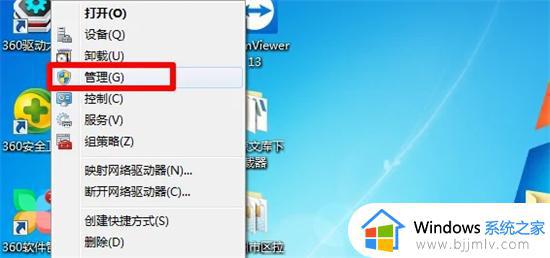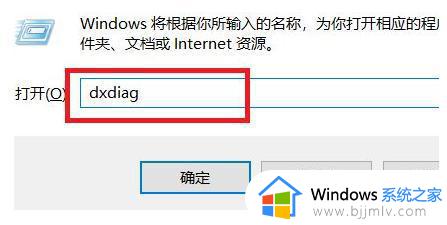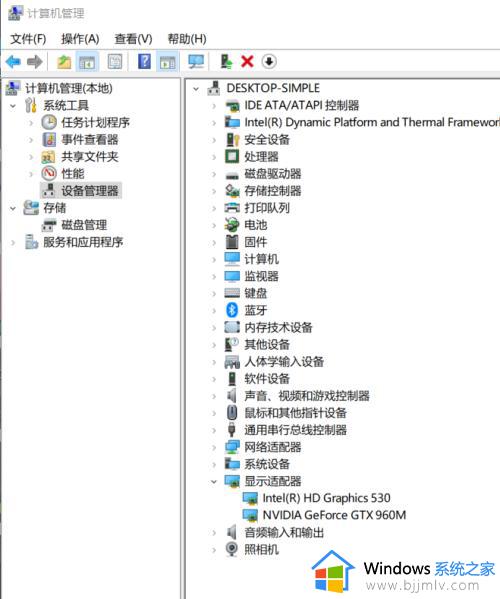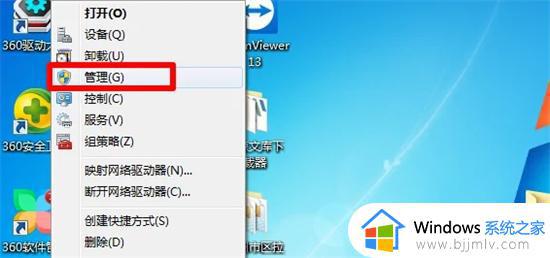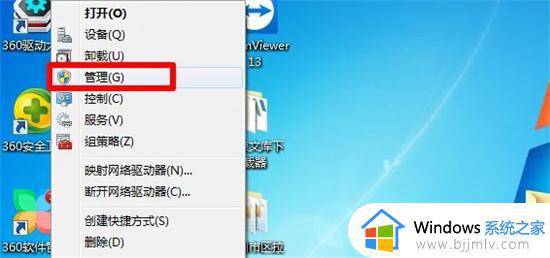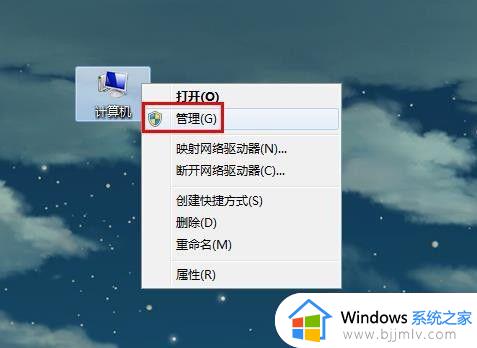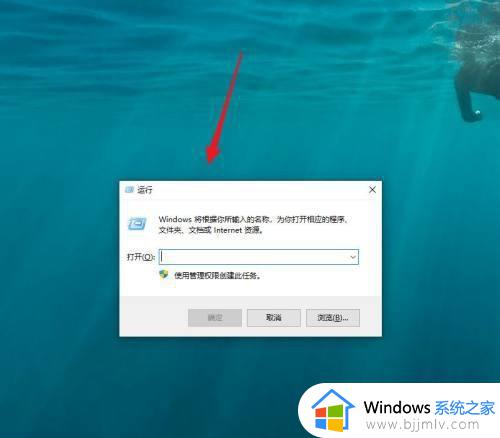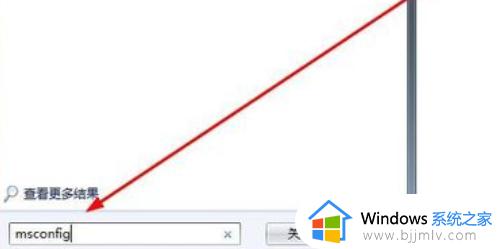win7在哪看显卡 win7电脑查看显卡如何操作
更新时间:2023-12-04 16:48:50作者:jkai
众所周知,显卡对于我们来说十分的重要,我们很多软件都有显卡配置要求,于是我们很多小伙伴就想要知道怎么查看自己win7电脑的显卡配置,对此许多小伙伴都不太了解,那么win7在哪看显卡呢?今天小编就给大家介绍一下win7电脑查看显卡如何操作,快来一起看看吧,希望对你有帮助。
具体方法:
1、在键盘上通过同时按下“Win+R”组合键,快速打开“运行”窗口;
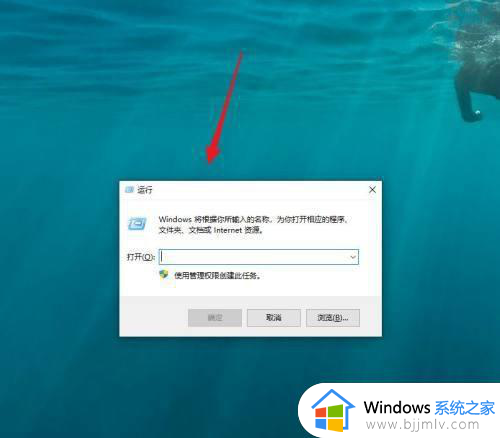
2、在“运行”程序的输入框里输入“dxdiag”后,点击“确定”按钮(或直接按回车键);
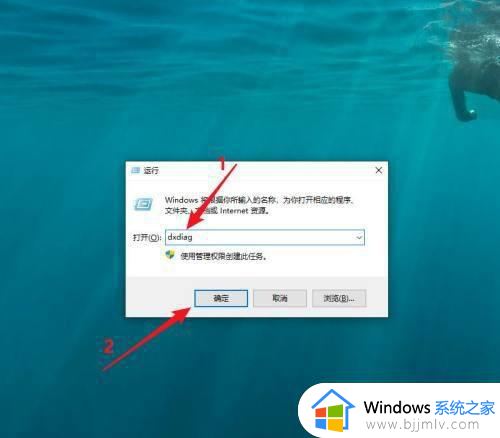
3、打开“DirectX诊断工具”窗口后,在左上方选择“显示”选项;
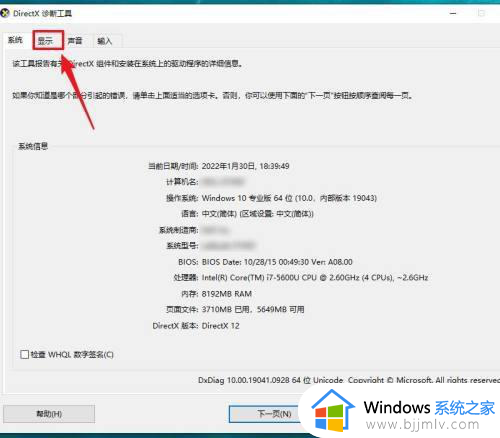
4、在“显示”页面上,即可查看到有关本机显卡的所有详细信息。
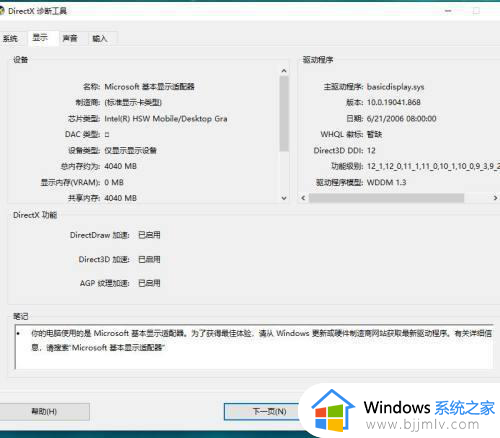
以上全部内容就是小编带给大家的win7电脑查看显卡操作方法详细内容分享啦,小伙伴们如果你们有需要的话就快点跟着小编一起来看看吧,希望可以对你有帮助。